
Cómo borrar fotos de Instagram en iPhone fácilmente (Guía 2026)

Como una de las redes sociales más populares, los usuarios de Instagram comparten una gran cantidad de fotos y videos a diario. Sin embargo, hay fotos que quizás no quieras que sigan apareciendo en tu página. Quizás quieras eliminar fotos de Instagram u ocultar algunas en tu iPhone. En ese caso, ¿qué debes hacer? Este artículo te brindará una guía detallada sobre cómo eliminar fotos de Instagram en iPhone. Comencemos.
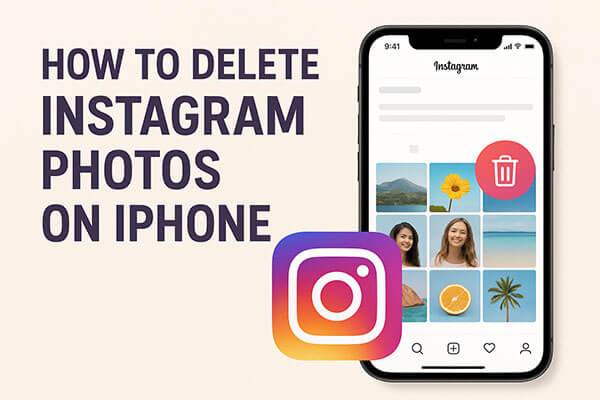
¿Cómo borro fotos de Instagram de mi iPhone? Para borrar una foto que has publicado, puedes hacerlo directamente desde la app de Instagram.
Aquí te explicamos cómo eliminar fotos de Instagram en iPhone:
Paso 1. Abre la aplicación de Instagram en tu iPhone.
Paso 2. Toca el ícono de tu perfil en la esquina inferior derecha.
Paso 3. Desplázate por tus publicaciones y selecciona la foto que deseas eliminar.
Paso 4. Toque los "tres puntos" en la esquina superior derecha.
Paso 5. Elija "Eliminar" en el menú.
Paso 6. Confirme nuevamente tocando “Eliminar”.
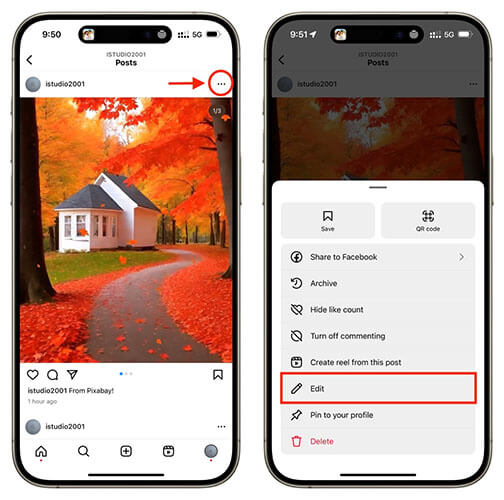
Una vez eliminada, la foto desaparece permanentemente de tu perfil y de los feeds de tus seguidores.
Lamentablemente, Instagram no cuenta con una función integrada para eliminar varias fotos o publicaciones a la vez. Sin embargo, existe una solución alternativa que puede agilizar el proceso.
A continuación se explica cómo eliminar varias fotos de Instagram en iPhone:
Paso 1. Abre la aplicación de Instagram y ve a tu perfil tocando el ícono de la persona en la esquina inferior derecha.
Paso 2. Toque las "tres líneas horizontales" en la esquina superior derecha para abrir el menú.
Paso 3. En "Cómo usas Instagram", selecciona "Tu actividad".
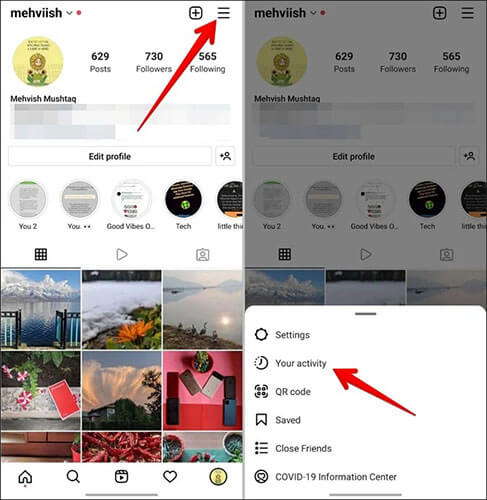
Paso 4. Luego, en "Contenido que has compartido", toca "Publicaciones" y encontrarás todas las publicaciones que has compartido en Instagram.
Paso 5. Toca "Seleccionar" en la esquina superior derecha y luego elige las publicaciones que deseas eliminar.
Paso 6. Toca "Eliminar" en la parte inferior y luego toca "Eliminar" nuevamente para confirmar.
Este método te permite eliminar varias publicaciones a la vez, lo que lo hace mucho más rápido y fácil que eliminarlas individualmente.
Si quieres recuperar fotos borradas de Instagram en tu iPhone, puedes leer el siguiente artículo.
Cómo recuperar fotos borradas de Instagram en iPhone con o sin respaldoSi no quieres eliminar una foto permanentemente, pero no quieres que aparezca en tu feed, Archivar es una mejor opción. Las publicaciones archivadas no serán visibles para otros, pero puedes restaurarlas en cualquier momento.
A continuación se explica cómo archivar una publicación de Instagram en iPhone:
Paso 1. Abre la aplicación de Instagram y ve a la publicación que deseas archivar.
Paso 2. Toca los "tres puntos" en la esquina superior derecha de la publicación.
Paso 3. En el menú que aparece, seleccione "Archivar".

Paso 4. La publicación se eliminará de tu perfil, pero se guardará en tu sección Archivo, a la que puedes acceder tocando el icono del reloj en la esquina superior derecha de tu perfil.
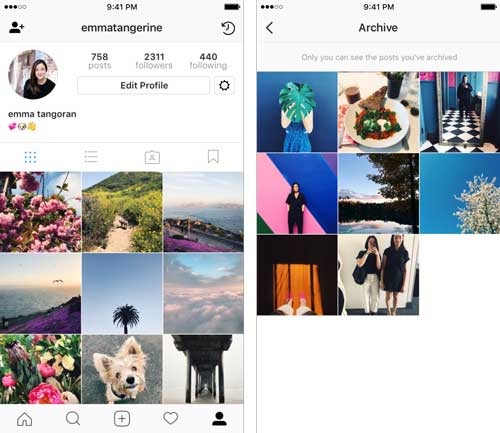
A veces, las fotos borradas de Instagram siguen apareciendo en tu iPhone. Esto probablemente se deba a que no se ha borrado la caché de fotos de Instagram en tu iPhone o iPad. Si es así, necesitas borrar la caché de fotos de Instagram en tu iPhone para que no aparezcan en Instagram. Para ello, te recomendamos usar una herramienta de limpieza de caché de fotos de Instagram de terceros como Coolmuster iOS Cleaner .
Con esta herramienta , puedes borrar fácilmente la caché de fotos de tu iPhone/iPad/iPod con un solo clic. Además de la caché de fotos, también borra otros archivos basura sin desinstalar la app de Instagram, como cachés, cookies, archivos temporales, registros de fallos, archivos temporales de descargas, archivos de almacenamiento del usuario, etc.
Aspectos destacados de Coolmuster iOS Cleaner :
A continuación te explicamos cómo borrar los cachés de fotos de Instagram en tu iPhone usando iOS Cleaner:
01 Descarga, instala y ejecuta Coolmuster iOS Cleaner en tu computadora y conecta tu iPhone con un cable USB. Cuando el programa detecte automáticamente tu iPhone, mostrará diferentes modos de limpieza en la interfaz.

02 Luego, puedes elegir el primer modo de limpieza para limpiar la caché de fotos de Instagram en tu iPhone. Marca la casilla "Cachés de fotos" y otras opciones, y haz clic en el botón "Iniciar análisis" para ver los detalles en tu iPhone.

03 Tras un análisis rápido, podrás ver cuántas cachés de fotos tienes almacenadas en tu iPhone. Simplemente marca la casilla junto a "Cachés de fotos" y otras opciones, y pulsa los botones "Limpiar" y "Aceptar" para empezar a limpiar las cachés de fotos de Instagram en tu iPhone de una vez.

P1. ¿Se pueden eliminar fotos de Instagram desde la aplicación Fotos del iPhone?
No, no puedes. Muchos usuarios creen erróneamente que borrar fotos de Instagram de su álbum de iPhone las eliminará directamente de Instagram. Sin embargo, en realidad, borrar fotos de su álbum de iPhone no afecta las publicaciones ya publicadas en Instagram.
El álbum del iPhone solo guarda las fotos originales que tomaste, mientras que el contenido de Instagram se guarda en los servidores de Instagram. Para eliminar una foto de Instagram, asegúrate de hacerlo directamente desde la app.
P2. ¿Cómo borro fotos guardadas de Instagram?
Para eliminar fotos guardadas de Instagram del almacenamiento de tu dispositivo, ve a la sección "Guardadas" en la app de Instagram, busca las fotos que quieres desguardar y pulsa el icono de marcadores. Esto eliminará las fotos de tu colección "Guardadas" en la app, pero no eliminará los archivos originales del almacenamiento de tu dispositivo.
P3. ¿Por qué ya no puedo eliminar fotos en Instagram?
Si tienes problemas para eliminar fotos en Instagram, podría deberse a un fallo temporal o a un problema con la app o tu dispositivo. Prueba a cerrar y volver a abrir la app de Instagram, o a cerrar sesión y volver a iniciarla. Si esto no funciona, comprueba si hay alguna actualización disponible para la app o busca información sobre interrupciones o problemas con el servidor reportados por Instagram.
Eso es todo sobre cómo borrar fotos de Instagram en iPhone. Los métodos mencionados anteriormente pueden resolver este problema fácilmente. Si necesitas borrar fotos de Instagram por completo de tu iPhone, te recomendamos usar Coolmuster iOS Cleaner . No solo limpia a fondo la caché de fotos de Instagram, sino que también ayuda a liberar espacio en el iPhone , ofreciendo una solución sencilla y segura.
Artículos relacionados:
¿Cómo borrar el caché de Instagram en iPhone con o sin eliminar la aplicación?
¿Cómo eliminar álbumes en iPhone/iPad? [3 maneras sencillas y rápidas]
¿Cómo borrar el historial de búsqueda de Instagram en iPhone? [4 maneras]





